реклама
Chromebook бързо се превръща в лаптоп за производителност на избор за милиони хора по света.
Операционната система има изпревари както Windows, така и macOS в училищата Четири страхотни начина да използвате Chromebook в класната стаяСега Chromebook представляват двадесет процента от всички покупки на мобилни компютри в САЩ. Каква роля могат да играят Chromebook в образователния сектор? Прочетете още , предприятията ги издават на все повече служители и те стават все по-честа гледка сред пътуващите с автобуси.
Разбира се, не можете да изпълнявате тежки задачи, които изискват специализирани приложения. Но за повечето хора изборът на специфични за Chromebook приложения за производителност в уеб магазина на Chrome е повече от достатъчен.
Ако сте просто купи Chromebook Как да изберете и купите перфектния ChromebookПозволете ни да ви помогнем да изберете правилния Chromebook за вашите нужди. Прочетете още за първи път и се чудите кои приложения трябва да инсталирате, за да започнете, продължете да четете. Ще ви представя 10-те приложения за най-добра производителност за вашия Chromebook.
1. Papier
Chromebook не разполагат с приложение за родни бележки. Да, има Google Keep, но всъщност не е проектиран за бързи бележки в движение.
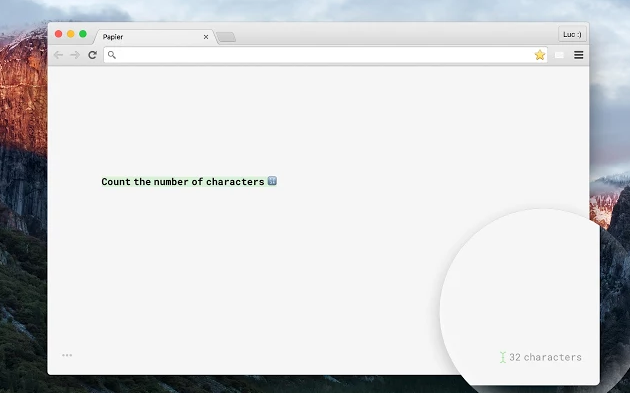
Като се има предвид, че ChromeOS е изграден около браузъра Chrome, има смисъл да се използва разширение, което ви позволява да правите бележки директно в самия браузър.
Papier е най-добрият вариант. След като бъде инсталиран, той превръща нови раздели в бележник. Приложението предлага основно форматиране и богата текстова поддръжка и автоматично записва всички ваши бележки, така че никога няма да загубите мислите си.
Изтегли:Papier
2. Глифи диаграми
Както подсказва името, Gliffy Diagrams ви позволява създайте диаграми и диаграми Как да създадете мощни графики и диаграми в Microsoft ExcelДобрата графика може да направи разликата между това да прекарате точката си или да оставите всички да спите. Показваме ви как да създавате мощни графики в Microsoft Excel, които да ангажират и информират вашата аудитория. Прочетете още с лекота.
Приложението, което работи офлайн, включва изобилие от форми и други инструменти, които ще ви помогнат да направите всичко от диаграмите до мрежовите диаграми. Той също така има интерфейс за щракване към мрежа, за да помогне на графиките ви да изглеждат професионално.
Когато приключите със създаването си, можете да го запишете във формат JPEG или PNG и да го експортирате в Google Документи, уики или уеб страници.
Изтегли:Глифи диаграми
3. vCita Фактуриране, фактуриране и онлайн плащания
vCita предлага набор от три приложения за бизнес хора в движение; Фактуриране, фактуриране и онлайн плащания, CRM мениджър за контакти и резервация за резервации и насрочване.
Фактуриране, фактуриране и онлайн плащания е офлайн приложение, а не разширение за Chrome. Това ви позволява създайте маркови фактури 5-те най-добри безплатни приложения за фактуриране за фрилансери и собственици на малък бизнесНие закръглихме най-добрите безплатни инструменти за фактуриране на фрийлансъри и собственици на малък бизнес. Изберете най-подходящия за вас. Прочетете още , заявете плащания в няколко валути и - ако имате Wi-Fi връзка - приемете плащания онлайн.
Можете да отпечатвате или изпращате по имейл всички създадени фактури и да управлявате всичките си неизплатени плащания чрез впечатляващо подробно табло.
Изтегли:vCita Фактуриране, фактуриране и онлайн плащания
4. SketchPad 3
Можете да мислите за SketchPad 3 като MS Paint за Chromebook. Тя ви позволява да създавате и редактирате изображения и вектори в HTML 5.
Основният набор от функции е до голяма степен подобен на MS Paint. Можете да наслагвате текст, да изрежете, преоразмерите и да използвате различни четки и форми и текстури.
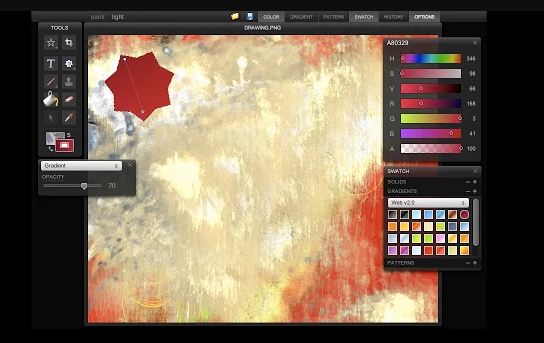
SketchPad 3 е най-лесен за използване, ако имате Chromebook с тъчскрийн. Въпреки това, стига да имате стабилна ръка, все още е възможно да създавате впечатляващи изображения, като използвате нищо повече от тракпада.
И накрая, приложението предлага набор от инструменти за внос и износ. Можете да плъзнете и пуснете изображения в редактора и след това да ги запишете в няколко формата, включително PDF и ZIP.
Изтегли:SketchPad 3
5. Highlighter
Работите ли в изследователска роля? Ако е така, вероятно се оказвате, че четете стотици документи на ден, много от които трябва да споделите с колегите си.
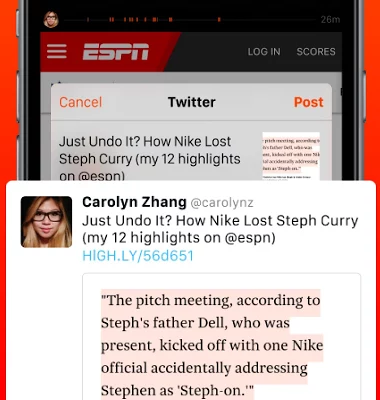
Но ако изучавате дълъг документ, как да привлечете вниманието на колегите си към съответните секции? Предоставянето на места на страници и абзаци за всяко изречение, което трябва да прочетат, е и отнема много време, и не е практично.
Вместо това, защо да не проверите Highly Highlighter? С помощта на приложението можете да подчертаете жизненоважните части на текст и незабавно да ги споделите с други хора. Той дори ви позволява да подчертавате изображения, диаграми и други нетекстови обекти.
Изтегли:Highlighter
6. Лазар: Възстановяване на форма
Да останете продуктивни по време на пътуване може да бъде трудно, ако правите нещо онлайн. Независимо дали сте на летище, влак или хотел, общественият Wi-Fi може да бъде несъвършен 3 опасности от влизане в обществен Wi-FiЧухте, че не трябва да отваряте PayPal, банковата си сметка и евентуално дори имейла си, докато използвате обществен WiFi. Но какви са действителните рискове? Прочетете още . Никога не знаете кога може да падне, което потенциално ще ви накара да загубите цялата си работа.
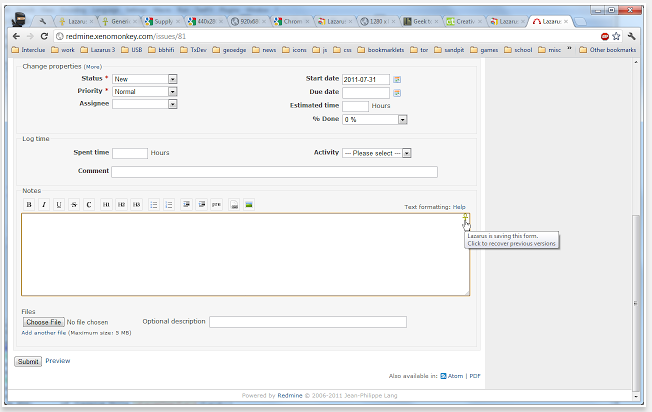
Лазар цели да реши проблема с инструмента си за възстановяване на формата. Приложението автоматично записва всичко, което пишете в онлайн формуляри. Ако страницата, върху която работите, прекъсва времето или загубите връзката си по средата чрез формуляр, можете незабавно да я презаредите.
Изтегли: Лазар: Възстановяване на форма
7. Гласов часовник
Лесно е да загубите време, когато сте погълнати от нещо важно (или когато нещо по-малко важно ви разсейва). Преди да го знаете, сте загубили половин работен ден.
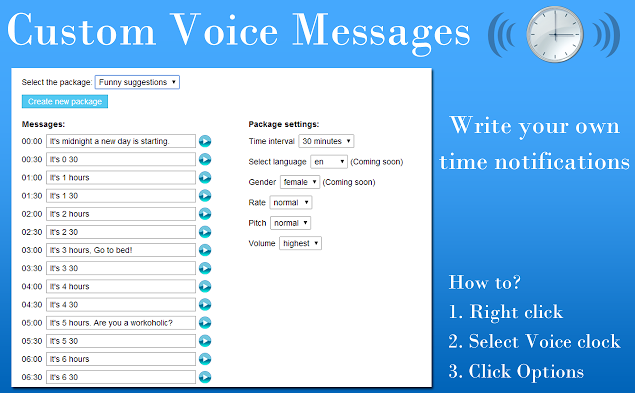
Гласовият часовник е просто, но ефективно решение. Той оповестява времето на всеки 30 минути, като помага да поддържате задачите си в курса и да се борите с отлагането.
Можете да зададете интервалите от време за съобщения, да решите дали искате мъжки или женски глас да ги чете и дори да промените езика, на който се чете.
Изтегли: Гласов часовник
8. Страхотно приложение за скрийншот
Подобно на повечето операционни системи, ChromeOS има основен начин направете екранна снимка Как да вземете перфектния екран в WindowsНай-добрият начин да направите екранна снимка зависи от версията на Windows, в която сте. Показваме ви фините разлики, даваме съвети за отстраняване на проблеми и разкриваме най-добрите клавишни комбинации и инструменти. Прочетете още . Въпреки това, както повечето операционни системи, тя не е пълна с функции.
Awesome Screenshot App прави снимането на екрани по-адаптивен процес. Той действа централен център за всички снимки на екрана ви и ви позволява да ги редактирате и коментирате.
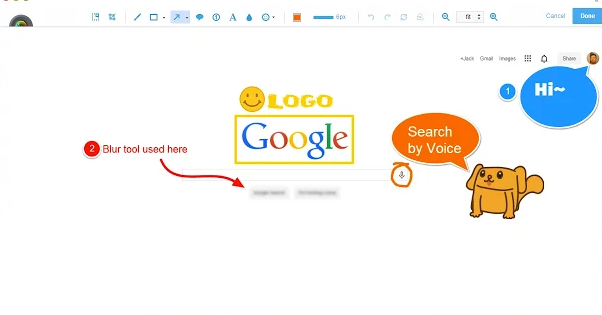
Освен това приложението прави лесно споделянето на екранни снимки. Можете да ги качите на сървъра на Awesome Screenshot App, което от своя страна ви предоставя публичен URL адрес, така че вашите приятели и колеги да имат достъп до тях. Можете също да запазите снимките си в локалния диск на Chromebook или директно в Google Drive.
Изтегли:Страхотно приложение за скрийншот
9. Dictanote
Вече ви запознах с приложението за отбелязване на Papier, но какво ще стане, ако въвеждането на вашите бележки е непрактично? Отговорът е да използвате приложение за диктовка офлайн.
Можете да запишете колкото искате гласови ноти, след което да добавите маркери и категории, за да ги поддържате всички организирани. Приложението поддържа 40 различни говорими езика.
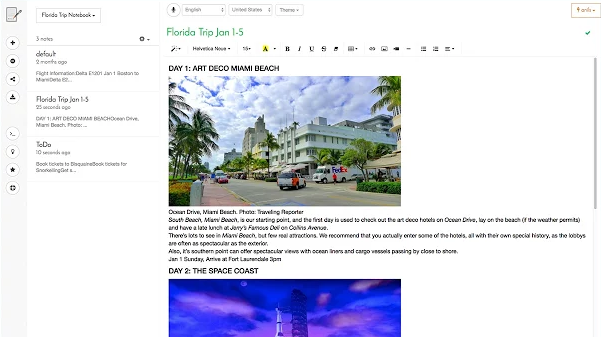
Dictanote също има традиционен режим на писане, което ви позволява да създавате смес от текстови и звукови бележки, специфични за вашите изисквания. Всички въведени бележки могат да бъдат експортирани като PDF или DOC файлове.
Изтегли:Dictanote
10. Красив аудио редактор
ChromeOS няма вграден аудио редактор. Ако ти запишете много подкасти 5 най-популярни подкаст формати: кой е подходящ за вас?Вашият подкаст вероятно би бил по-добър. Изберете един от тези пет завладяващи формата и за нула време увеличете броя на слушателите си. Прочетете още или прекарате много време в работа с музикални файлове, това е проблем.
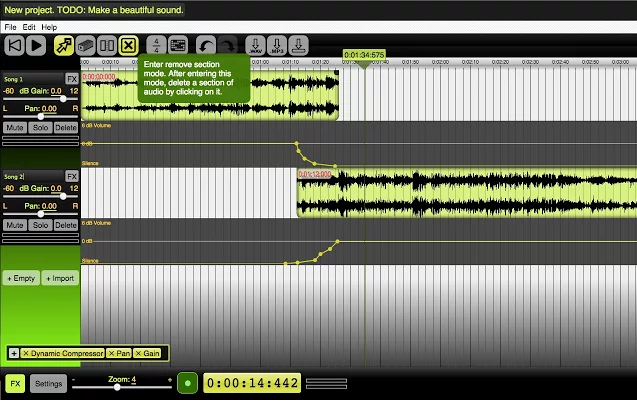
В момента най-добрият офлайн аудио редактор за Chromebook е може би красив аудио редактор. Той предлага много от същите функции, които може да очаквате от десктоп редактор. Те включват възможността да променяте скоростта на отделните аудио секции, да променяте силата на звука и панорама, да премествате, дублирате, разделяте и изтривате аудио секции и да добавяте много фантазии.
Преди да се втурнете да изтеглите приложението, предупредителна дума. По време на писането тя все още е в бета версия. Разработчикът казва, че може да се превърне в бъги при работа с песни с дължина над 45 минути или с размер на 300 MB.
Изтегли:Красив аудио редактор
Как да останете продуктивни на своя Chromebook?
Представих ви 10 невероятни приложения, които ще ви помогнат да поддържате производителността си независимо дали сте в офиса или в движение. Ако добавите тези приложения към типичните основни продукти като Microsoft Office и пакета от приложения на Google, със сигурност ще изпратите нивата на производителност през покрива.
Сега искам да чуя вашия принос. Кои са вашите задължителни приложения за производителност на Chromebook? Какво съм пропуснал от списъка си?
Както винаги, можете да оставите всички свои мнения и предложения в секцията за коментари по-долу. И, разбира се, не забравяйте да споделите статията с приятелите си, за да видите какво мислят.
Кредитна снимка: Олегг чрез Shutterstock.com
Дан е британски емигрант, живеещ в Мексико. Той е управляващ редактор на сестринския сайт на MUO, Blocks Decoded. В различни моменти той е бил социален редактор, творчески редактор и финансов редактор на MUO. Можете да го намерите да скита по шоура в CES в Лас Вегас всяка година (PR хора, посягайте!), И той прави много задкулисни сайтове...


